Page 119 of 392
SYSTEME DE NAVIGATION: POINTS MEMOIRE
11 8
(b) Editer des saisies de livre d’adresses
L’icône, le nom, l’emplacement et/ou le numéro
de téléphone d’une saisie de livre d’adresses
enregistré peuvent être édités.
1. Appuyez sur le bouton “SETUP”.
2. Effleurez “Navigation” sur l’écran
“Paramétrer”.
3. Effleurez “Carnet d’adresses” sur l’écran
“Paramètres de navigation”.
4. Effleurez “Modifier”.
5. Effleurez le bouton correspondant à la
saisie de livre d’adresses recherchée.
6. Effleurez “Modifier” pour l’objet que vous
souhaitez modifier.
“Nom”: Pour éditer les noms de saisie du livre
d’adresses. Les noms peuvent être affichés sur
la carte. (Reportez−vous à la page 120.)
“Adresse”: Pour éditer une information
d’emplacement. (Reportez −vousà la page 121.)
“N _tél.”: Pour éditer des numéros de téléphone.
(Reportez −vous à la page 121.)
“Icône”: Pour sélectionner les icônes à afficher
sur la carte. (Reportez −vous à la page 119.)
7. Effleurez “OK”.
ISF/IS NAVI (D)
Page 120 of 392
SYSTEME DE NAVIGATION: POINTS MEMOIRE
11 9
D
Pour changer une “Icône”
1. Effleurez “Modifier” de “Icône”.
2. Effleurez le bouton correspondant à
l’icône choisie.
Changer pages en effleurant l’onglet
“Page 1”,
“Page 2” ou“Avec son” . ICONES SON
Vous pouvez configurer un signal sonore pour
quelques saisies de livre d’adresses. Lorsque
votre véhicule approche l’emplacement de la
saisie du livre d’adresses, le signal sonore que
vous avez choisi retentira.
1. Effleurez “Avec son” sur l’écran “Icône
d’ent. du carnet d’adres.”.
2. Effleurez le bouton correspondant à
l’icône choisie.
L’écran suivant s’affiche lorsque vous effleurez
“Cloche (avec direction)”
.
Effleurez soitoupour ajuster la
direction. Effleurez “OK”.
La cloche tinte uniquement lorsque votre
véhicule approche de ce point dans la direction
que vous avez définie.
ISF/IS NAVI (D)
4
Page 121 of 392
SYSTEME DE NAVIGATION: POINTS MEMOIRE
120
D
Pour changer un “Nom”
1. Effleurez “Modifier” de “Nom”.
2. Utilisez le clavier alphanumérique pour
saisir le nom.
Un nombre maximum de 32 lettres peuvent être
saisies.
3. Effleurez “OK”.
L’écran précédent s’affiche.
AFFICHAGE DES NOMS DE POINT
MEMOIRE
Vous pouvez configurer le nom d’une saisie de
livre d’adresses pour qu’il apparaisse sur la
carte.
Pour indiquer le nom, effleurez “Activé” sur
l’écran “Entrée de carnet d’adresses”. Pour
ne pas l’indiquer, effleurez “Désact.”.
ISF/IS NAVI (D)
Page 122 of 392
SYSTEME DE NAVIGATION: POINTS MEMOIRE
121
D
Pour changer un “Adresse”
1. Effleurez “Modifier” de “Adresse”.
2. Effleurez un des 8 boutons directionnels
pour déplacer le curseurjusqu’au point
désiré sur la carte.
3. Effleurez “OK”.
L’écran précédent s’affiche.
DPour changer le “N _tél.” (numéro de
téléphone)
1. Effleurez “Modifier” de “N _tél.”.
2. Saisissez le nom en utilisant les touches
numériques.
3. Effleurez “OK”.
L’écran précédent s’affiche.
ISF/IS NAVI (D)
4
Page 123 of 392
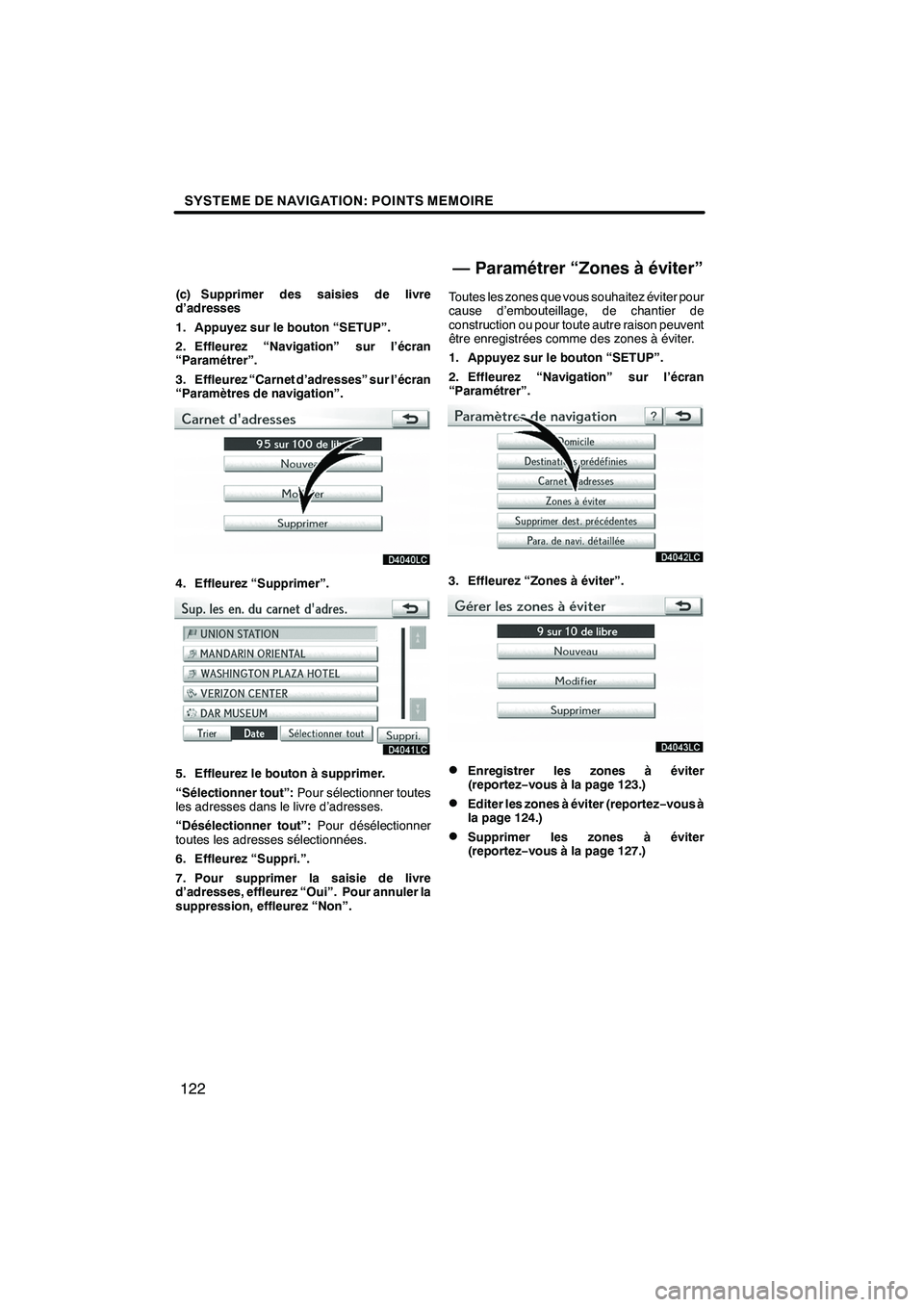
SYSTEME DE NAVIGATION: POINTS MEMOIRE
122
(c) Supprimer des saisies de livre
d’adresses
1. Appuyez sur le bouton “SETUP”.
2. Effleurez “Navigation” sur l’écran
“Paramétrer”.
3. Effleurez “Carnet d’adresses” sur l’écran
“Paramètres de navigation”.
4. Effleurez “Supprimer”.
5. Effleurez le bouton à supprimer.
“Sélectionner tout”:Pour sélectionner toutes
les adresses dans le livre d’adresses.
“Désélectionner tout”: Pour désélectionner
toutes les adresses sélectionnées.
6. Effleurez “Suppri.”.
7. Pour supprimer la saisie de livre
d’adresses, effleurez “Oui”. Pour annuler la
suppression, effleurez “Non”. Toutes les zones que vous souhaitez éviter pour
cause d’embouteillage, de chantier de
construction ou pour toute autre raison peuvent
être enregistrées comme des zones à éviter.
1. Appuyez sur le bouton “SETUP”.
2. Effleurez “Navigation” sur l’écran
“Paramétrer”.
3. Effleurez “Zones à éviter”.
DEnregistrer les zones à éviter
(reportez−
vous à la page 123.)
DEditer les zones à éviter (reportez −vous à
la page 124.)
DSupprimer les zones à éviter
(reportez− vous à la page 127.)
ISF/IS NAVI (D)
— Paramétrer “Zones à éviter”
Page 124 of 392
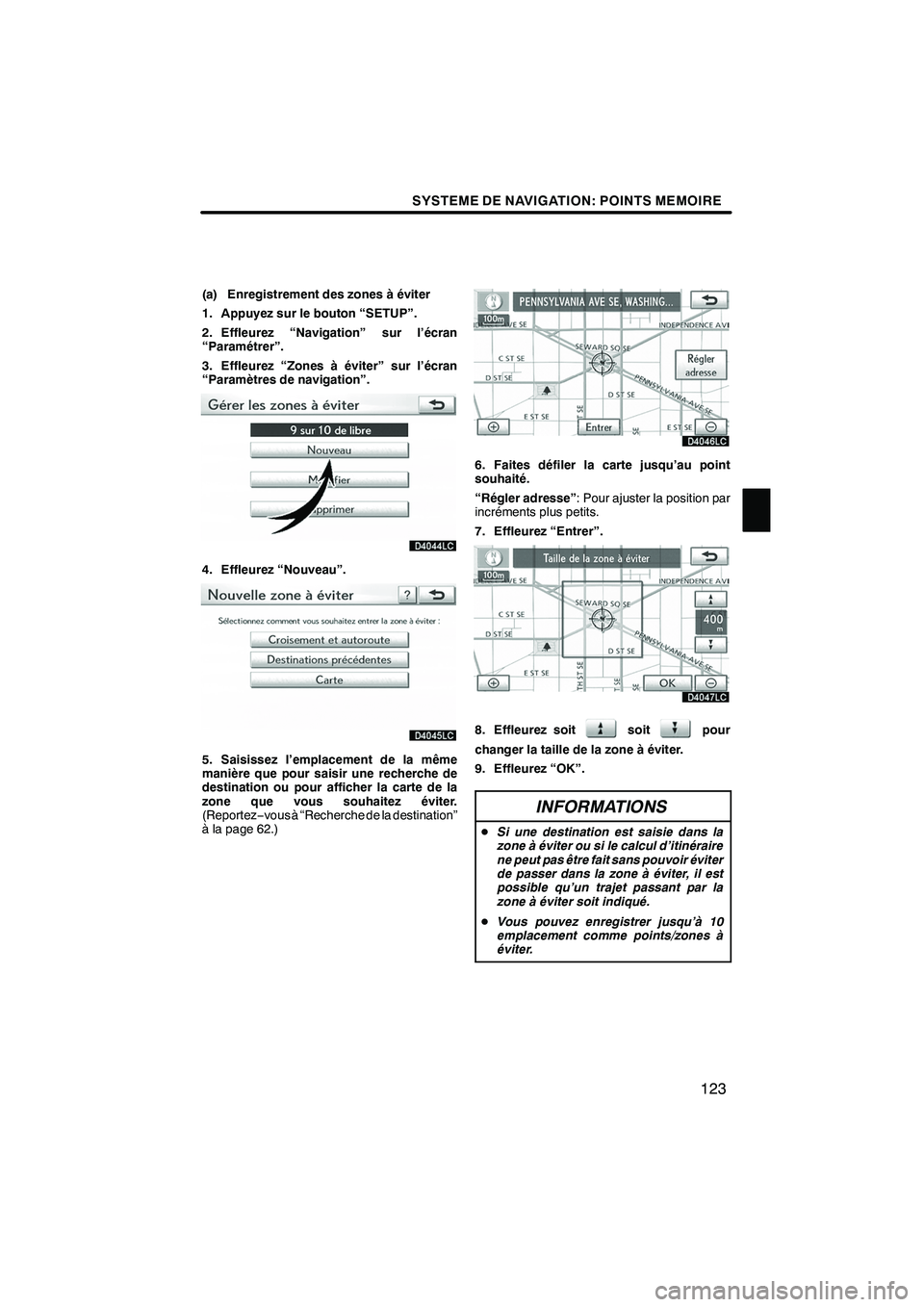
SYSTEME DE NAVIGATION: POINTS MEMOIRE
123
(a) Enregistrement des zones à éviter
1. Appuyez sur le bouton “SETUP”.
2. Effleurez “Navigation” sur l’écran
“Paramétrer”.
3. Effleurez “Zones à éviter” sur l’écran
“Paramètres de navigation”.
4. Effleurez “Nouveau”.
5. Saisissez l’emplacement de la même
manière que pour saisir une recherche de
destination ou pour afficher la carte de la
zone que vous souhaitez éviter.
(Reportez−vous à “Recherche de la destination”
à la page 62.)
6. Faites défiler la carte jusqu’au point
souhaité.
“Régler adresse” : Pour ajuster la position par
incréments plus petits.
7. Effleurez “Entrer”.
8. Effleurez soitsoitpour
changer la taille de la zone à éviter.
9. Effleurez “OK”.
INFORMATIONS
D Si une destination est saisie dans la
zone à éviter ou si le calcul d’itinéraire
ne peut pas être fait sans pouvoir éviter
de passer dans la zone à éviter, il est
possible qu’un trajet passant par la
zone à éviter soit indiqué.
D Vous pouvez enregistrer jusqu’à 10
emplacement comme points/zones à
éviter.
ISF/IS NAVI (D)
4
Page 125 of 392
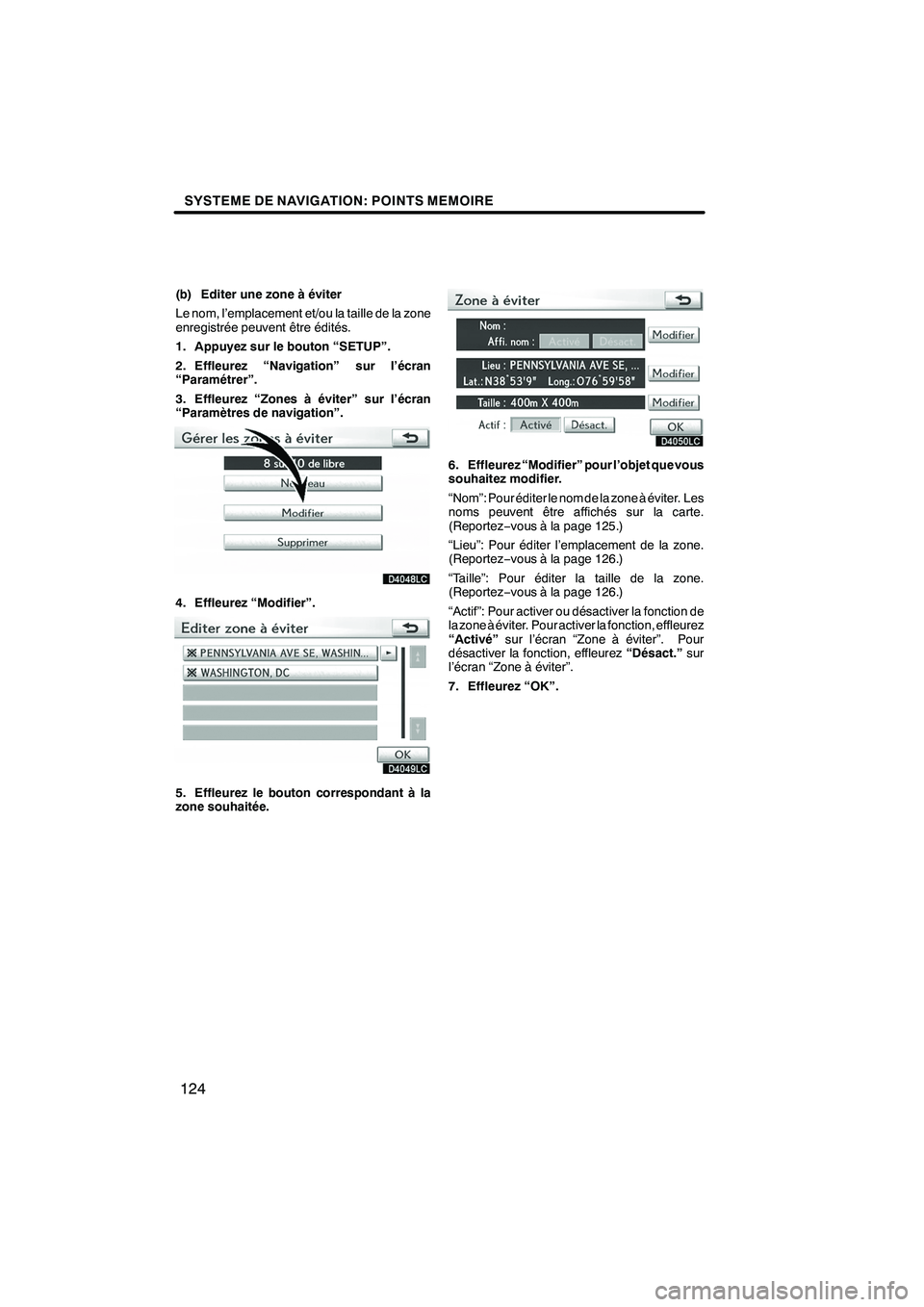
SYSTEME DE NAVIGATION: POINTS MEMOIRE
124
(b) Editer une zone à éviter
Le nom, l’emplacement et/ou la taille de la zone
enregistrée peuvent être édités.
1. Appuyez sur le bouton “SETUP”.
2. Effleurez “Navigation” sur l’écran
“Paramétrer”.
3. Effleurez “Zones à éviter” sur l’écran
“Paramètres de navigation”.
4. Effleurez “Modifier”.
5. Effleurez le bouton correspondant à la
zone souhaitée.
6. Effleurez “Modifier” pour l’objet que vous
souhaitez modifier.
“Nom”: Pour éditer le nom de la zone à éviter. Les
noms peuvent être affichés sur la carte.
(Reportez−vous à la page 125.)
“Lieu”: Pour éditer l’emplacement de la zone.
(Reportez −vous à la page 126.)
“Taille”: Pour éditer la taille de la zone.
(Reportez −vous à la page 126.)
“Actif”: Pour activer ou désactiver la fonction de
la zone à éviter. Pour activer la fonction, effleurez
“Activé” sur l’écran “Zone à éviter”. Pour
désactiver la fonction, effleurez “Désact.”sur
l’écran “Zone à éviter”.
7. Effleurez “OK”.
ISF/IS NAVI (D)
Page 126 of 392
SYSTEME DE NAVIGATION: POINTS MEMOIRE
125
D
Pour changer un “Nom”
1. Effleurez “Modifier” de “Nom”.
2. Saisissez le nom en utilisant les touches
alphanumériques.
Un nombre maximum de 32 lettres peuvent être
saisies.
3. Effleurez “OK”.
L’écran précédent s’affiche.
AFFICHAGE DES NOMS DES ZONES A
EVITER
Vous pouvez configurer le nom d’une zone à
éviter risquant d’apparaître sur la carte.
Pour indiquer le nom, effleurez “Activé” sur
l’écran “Zone à éviter”. Pour ne pas
l’indiquer, effleurez “Désact.”.
ISF/IS NAVI (D)
4